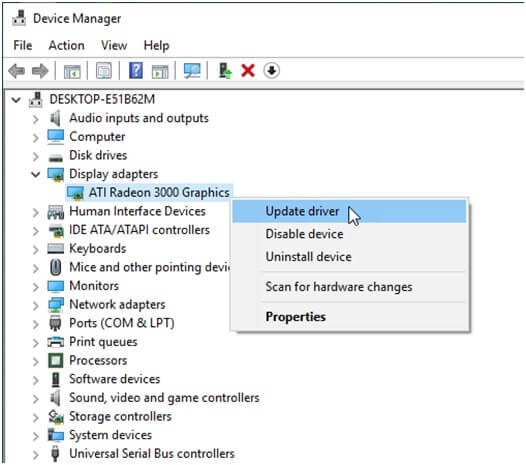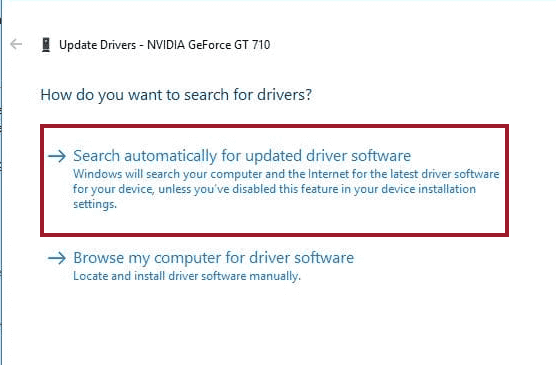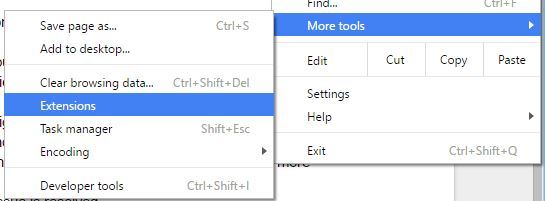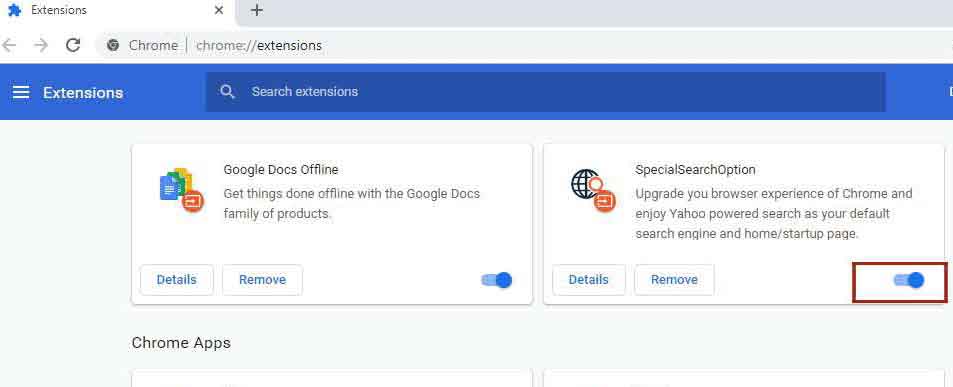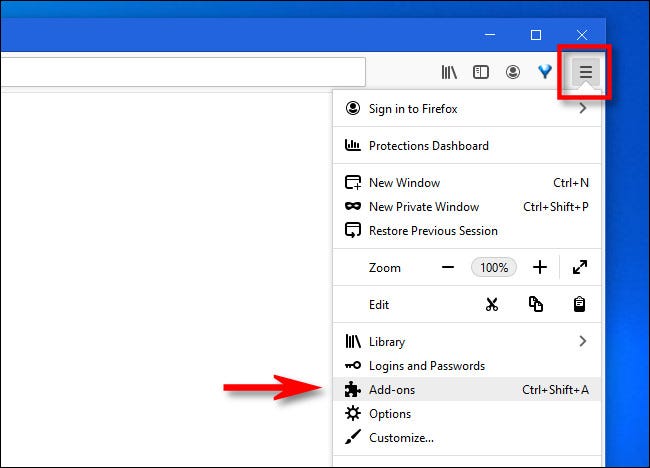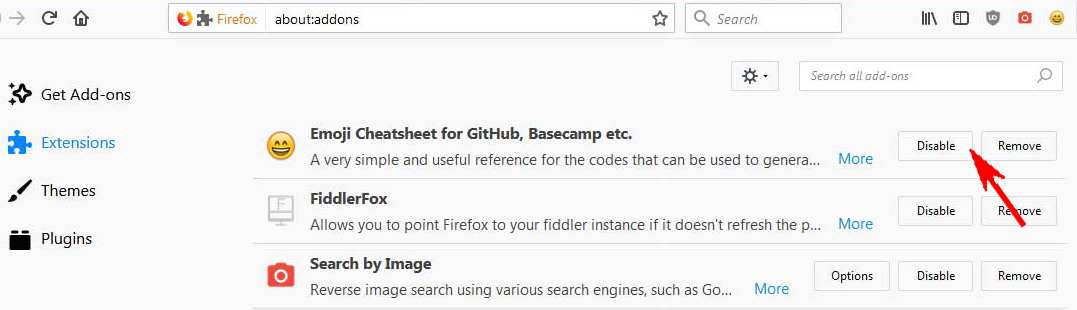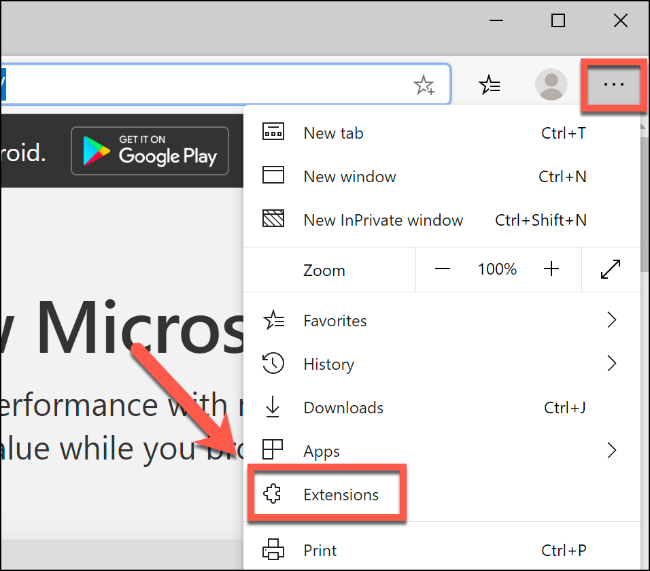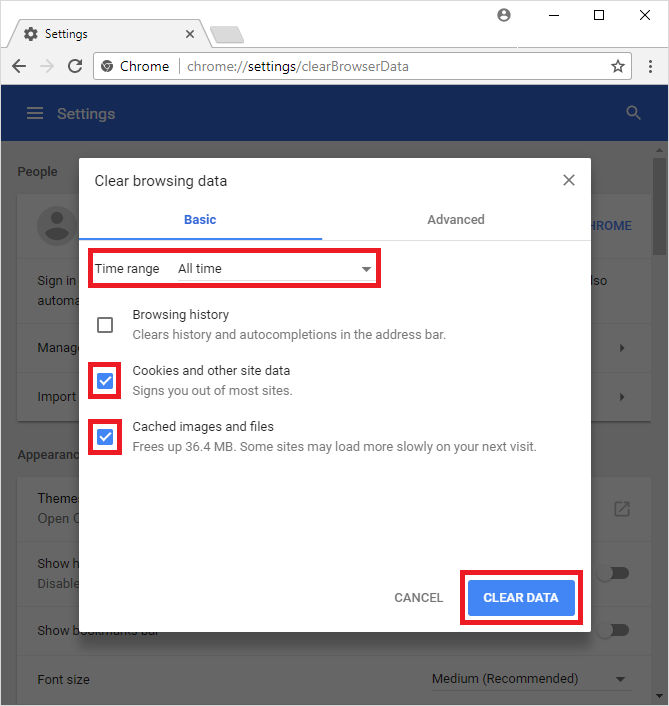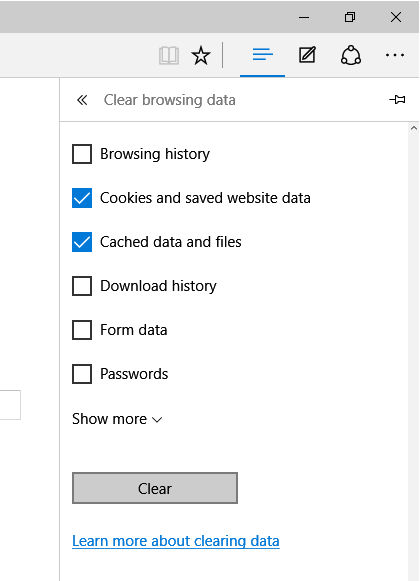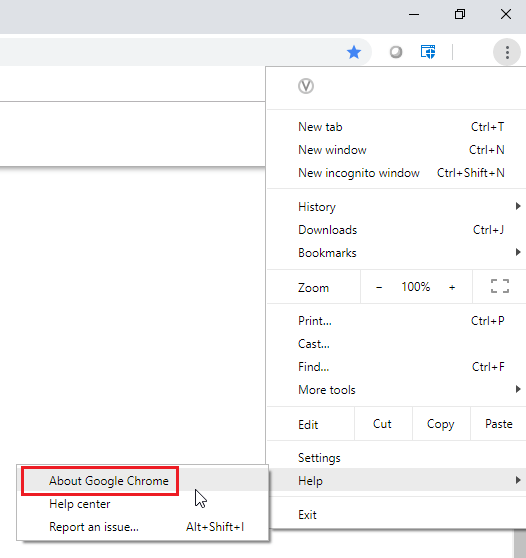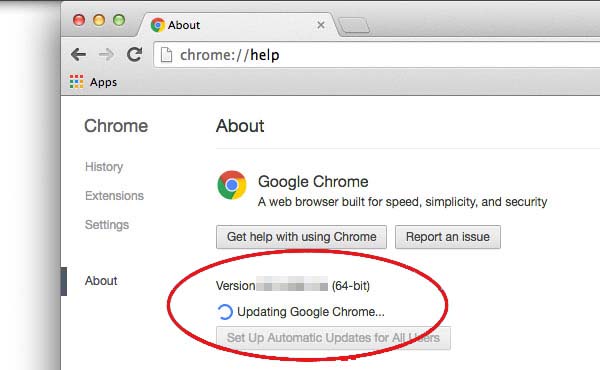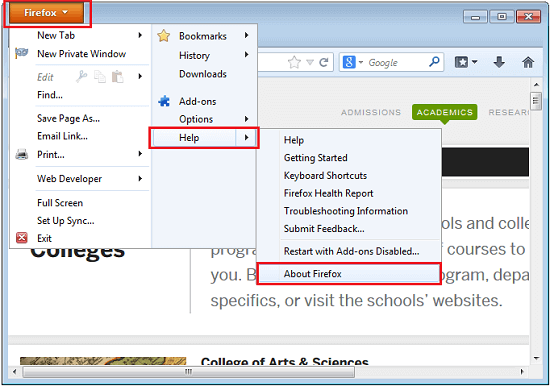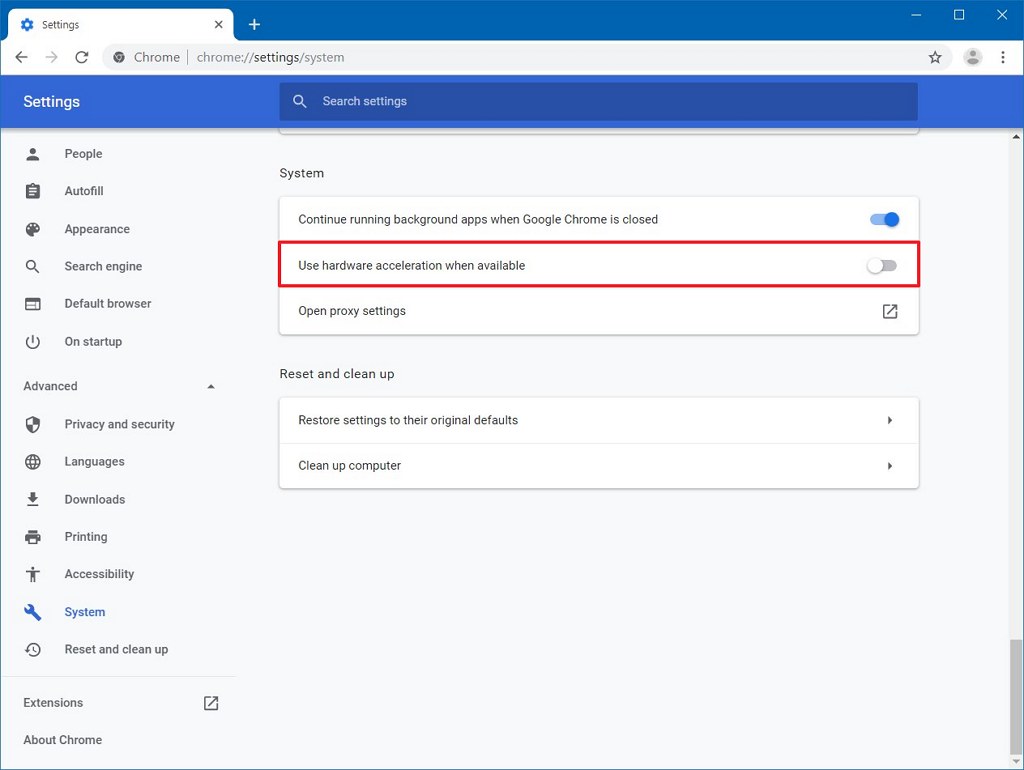O YouTube é uma ótima plataforma para streaming de vídeos, mas às vezes cria problemas ao assistir ao vídeo. E o atraso do YouTube em computadores Windows é um desses problemas com os quais os usuários estão lidando atualmente.
Bem, isso não é novidade para os usuários, pois já discutimos muitos outros problemas do YouTube, como “ Ocorreu um erro, tente novamente mais tarde no YouTube ” e “ Youtube.com/activate Digite o código ”.
Agora, voltando ao nosso problema real, ou seja, o YouTube travando no Windows 10 , diferentes usuários estão enfrentando esse problema em momentos e situações diferentes.
Alguns dos usuários do Windows estão tendo problemas de atraso no YouTube durante a transmissão de vídeos, enquanto para alguns usuários, o YouTube fica lento ao rolar o Chrome. Bem, não importa quando esse problema aparece, você sempre pode corrigir esse problema no seu computador Windows 10.
Agora, seguindo em frente, antes de pular diretamente para as correções, gostaria que você analisasse os motivos que causam esses problemas com o YouTube no Windows. Então, aqui vai!!
O que causa atrasos no YouTube no PC com Windows?
Pode haver vários motivos pelos quais seus vídeos do YouTube estão sendo armazenados em buffer e atrasados no Windows PC . Mas estes são alguns dos motivos mais comuns:
- Se o player de vídeo estiver desatualizado
- Quando seu dispositivo está infectado com o vírus/malware
- Se houver um bug no seu navegador
- A execução de um driver gráfico desatualizado também causa problemas de atraso / gagueira no YouTube
- Quando o sistema operacional Windows está desatualizado
- Pode ser que uma das extensões do navegador esteja causando esse erro do YouTube no Windows 10
- O cache e os dados do navegador também são um dos motivos
- Se sua conexão com a internet estiver lenta
Como corrigir o atraso do YouTube no Windows 10?
Solução 1: Atualizar o driver gráfico
Para evitar o problema de atraso do Youtube no PC com Windows 10 , você deve certificar-se de que o driver gráfico do seu computador esteja atualizado. Uma placa gráfica desatualizada causará problemas e não permitirá que o YouTube reproduza vídeos corretamente.
Agora, para atualizar o driver do dispositivo manualmente, siga estas instruções:
- Pressione Windows + R para abrir a janela Executar .
- Digite devmgmt.msc na caixa de texto Executar e clique no botão OK .
- Na janela do Gerenciador de dispositivos , vá para a categoria Adaptadores de vídeo e clique nela.
- Clique com o botão direito do mouse no driver da placa gráfica e selecione a opção Atualizar driver .
- Agora, escolha Pesquisar automaticamente por software de driver atualizado .
- O Windows agora procurará a versão atualizada do driver do dispositivo e a atualizará.
Usando este método, você pode atualizar o driver manualmente. Mas é possível você ficar sempre de olho em todos os drivers de dispositivos instalados no seu computador? Absolutamente não. É por isso que recomendo usar o Driver Updater . É uma ferramenta automática que manterá os drivers do seu dispositivo atualizados o tempo todo.
Obtenha Driver Updater para atualizar facilmente os drivers de dispositivo no Windows PC
Solução 2: desative as extensões no navegador
Usamos uma extensão em nosso navegador para adicionar e aprimorar a funcionalidade do navegador. Mas algumas extensões causam problemas no navegador e interferem nele.
Portanto, se seus vídeos do YouTube estiverem atrasados no navegador, possivelmente alguma das extensões está interferindo no navegador, o que está causando o atraso do Youtube, congelando problemas de gagueira no Windows 10 .
Para corrigir esses problemas do Youtube, você precisa desabilitar as extensões no navegador.
Desative a extensão no Google Chrome:
- Abra o Google Chrome .
- Clique nos três pontos verticais no canto direito da janela.
- Passe o cursor em Mais Ferramentas > clique nas Extensões.
- Agora, vá para a extensão, pressione o botão de alternância e transforme-o na cor cinza para desativar a extensão.
Desative a extensão do Firefox:
- Clique no menu > Complementos.
- Vá para a guia Extensões fornecida no lado esquerdo do painel da janela.
- Em seguida, pressione o botão de alternância da extensão que você deseja desativar no Firefox.
Desative a extensão no Microsoft Edge:
- Vá para as configurações do navegador.
- Clique em Mais > Extensões.
- Vá para a extensão que você deseja desativar e clique no botão de alternância.
Solução 3: Limpando o cache e os dados do navegador
Como todos sabemos, o navegador armazena em cache tudo o que navegamos para melhorar a velocidade de navegação e aprimorar a experiência. Às vezes, os navegadores armazenam muitos dados temporários que podem fazer com que o YouTube fique lento no PC com Windows 10 .
Se você não limpou o cache e os dados no navegador por muito tempo, limpe-o agora. O processo de limpeza do cache e dos dados varia de acordo com o navegador. Primeiro, vamos ver como fazer isso no Chrome.
Siga estas etapas para limpar o cache e os dados no Google Chrome:
- Abra o Google Chrome .
- Clique no ícone Personalizar e controlar o Google Chrome .
- Vá para Mais ferramentas > clique em Limpar dados de navegação .
- Selecione o histórico de navegação e imagens e arquivos em cache.
- Clique no botão Limpar dados .
Limpe o cache e os dados no Firefox:
- Abra o Mozila Firefox .
- Clique no ícone Menu .
- Em seguida, clique em Histórico > Limpar histórico recente .
- Selecione Tudo na lista.
- Certifique-se de selecionar todas as caixas de seleção fornecidas na seção Histórico .
- Clique no botão Limpar agora .
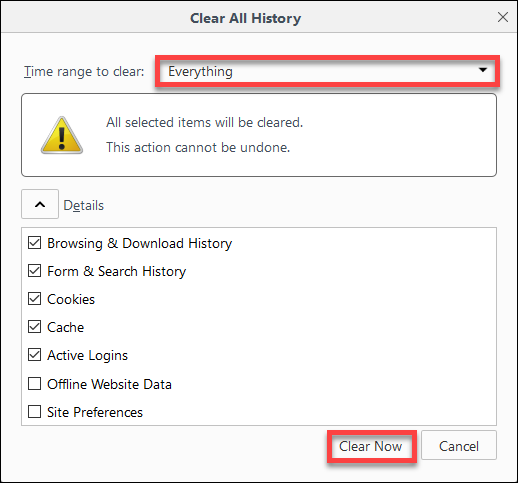 Veja como limpar o cache e os dados no Microsoft Edge:
Veja como limpar o cache e os dados no Microsoft Edge:
- Abra o Microsoft Edge > clique no ícone Menu fornecido no canto superior direito do navegador.
- Clique nas configurações .
- Em seguida, clique no botão Escolher o que limpar fornecido na seção Limpar dados de navegação .
- Marque a caixa de seleção “ Imagens e arquivos em cache ”, “Histórico de navegação” e “Cookies e outros dados do site ” > clique no botão Limpar .
Solução 4: atualize seu navegador
Se limpar o cache e desabilitar a extensão não corrigiu o problema de atrasos de vídeo do YouTube no Windows 10 , você pode estar executando a versão desatualizada do navegador.
É necessário atualizar seu navegador para reproduzir os vídeos do YouTube sem atraso ou buffer . Fazer isso não apenas corrigirá esse problema, mas também removerá outros problemas do navegador.
Atualize o Google Chrome:
- Vá para o ícone Menu (três pontos verticais no canto superior direito do navegador).
- Clique em Ajuda > Sobre o Google Chrome .
- Agora, o Google verificará a nova atualização e a instalará automaticamente.
- Após atualizar o Chrome, reinicie o navegador.
Atualize o Mozilla Firefox:
- Clique no botão Menu .
- Em seguida, clique em Ajuda > Sobre o Firefox .
- Agora, o Firefox verificará se há uma nova atualização e fará o download automaticamente.
Solução 5: atualize o sistema operacional Windows
Não apenas o navegador desatualizado, mas o sistema operacional desatualizado é igualmente responsável pelo atraso do YouTube no Windows 10. E o sistema operacional Windows desatualizado afeta o desempenho dos aplicativos e programas instalados.
Portanto, para corrigir o problema de atrasos do YouTube , atualize seu Windows.
- Pressione as teclas Windows + I.
- Clique em Atualização e segurança .
- Vá para a guia Windows Update .
- Clique no botão Verificar atualizações .
- Agora, o Windows procurará uma nova atualização e a instalará no seu computador.
- Depois de terminar a atualização, reinicie o computador e verifique se já consegue reproduzir os vídeos do YouTube sem problemas .
Solução 6: baixe a versão mais recente do Adobe Flash Player
A maioria dos vídeos do YouTube é reproduzida com o player HTML5, mas poucos vídeos do YouTube precisam do Adobe Flash Player. Infelizmente, o Adobe Flash Player não funciona em navegadores e PCs antigos.
Portanto, para impedir que os vídeos do YouTube sejam armazenados em buffer ou atrasados , você deve usar a versão atualizada do Adobe Flash Player em seu navegador. Primeiro, verifique se o seu navegador suporta o player HTML5. Você pode conferir acessando este site: https://www.youtube.com/html5
Se você estiver usando a versão antiga do Adobe Flash Player no seu navegador, isso também causará problemas de atraso nos vídeos do Youtube. Portanto, é necessário atualizar o Adobe Flash.
Você pode visitar este link para encontrar e baixar a versão mais recente do Adobe Flash Player em seu navegador: http://www.adobe.com/software/flash/about/
Solução 7: desative a aceleração de hardware no navegador
Muitos usuários alegaram que desabilitar a aceleração de hardware no navegador corrigiu o problema de atraso do YouTube no Windows 10. Portanto, idealmente, também deve funcionar no seu caso.
Desative a aceleração de hardware em Crome:
- Abra o navegador> clique no ícone do menu (três pontos verticais no canto superior direito).
- Clique nas configurações.
- Em seguida, clique em Avançado.
- Navegue até a categoria Sistema .
- Clique no botão de alternância Reiniciar para ativar/desativar a opção Usar aceleração de hardware quando disponível .
- Agora, tente reproduzir vídeos no YouTube e verifique se o problema foi resolvido ou não.
Desative o recurso de aceleração de hardware no Firefox:
- Abra o Mozilla Firefox no seu PC Windows.
- Vá para o ícone Menu .
- Clique nas Opções.
- Agora, desmarque a opção Usar configurações de desempenho recomendadas .
- Desative o recurso Usar aceleração de hardware quando disponível .
- Reinicie o seu navegador.
Desabilite o recurso de aceleração de hardware no Microsoft Edge:
- Inicie o Microsoft Edge no seu PC.
- Vá para as Configurações.
- Clique na guia Sistema .
- Procure a opção Usar aceleração de hardware quando disponível e desative-a.
Solução 8: modifique o URL do vídeo
Não é necessário que os problemas de gagueira/atraso do YouTube ocorram apenas devido ao navegador ou ao seu sistema, isso também ocorre devido à sua localização geográfica.
Assim, você pode melhorar o desempenho dos vídeos do YouTube substituindo o “WWW” do vídeo por “US”, “UK”, “CA”, de acordo com sua geolocalização.
Aqui está um exemplo:
URL original: https://www.youtube.com/watch?v=DES_PpYrUZ4
URL modificado: https://us.youtube.com/watch?v=DES_PpYrUZ4
Agora, faça o mesmo no seu computador e veja se faz alguma diferença ou não.
Melhor maneira de melhorar o desempenho geral do PC com Windows
Se você está tendo problemas de desempenho no seu PC com Windows e nenhum dos manuais os resolveu, então você deve tentar PC Reparar Ferramenta.
É uma ferramenta de reparo avançada capaz de corrigir todos os problemas de desempenho em seu computador, incluindo erros, como erros de DLL, erros de BSOD, erros de jogo, erros de registro , etc.
Também ajuda a manter o PC protegido contra perda repentina de dados, ataques de vírus/malware, etc. Portanto, se você estiver passando por algum desses problemas, tente esta ferramenta para corrigir o problema.
Obter PC Reparar Ferramenta para Consertar janelas PC Desempenho questões
Conclusão
Então, isso é tudo sobre os problemas de atraso / gagueira / buffer do YouTube em computadores Windows. Este é um problema muito comum que pode acontecer em qualquer dispositivo.
No entanto, você sempre pode corrigir esse problema seguindo as correções que discutimos neste guia. Essas soluções são experimentadas e testadas por outros usuários do Windows que tiveram o mesmo problema com o YouTube em seus computadores Windows.
Portanto, tente todas as correções uma a uma e informe-nos qual delas funcionou para você. Você pode compartilhar seus comentários conosco no Facebook ou Twitter
Hardeep has always been a Windows lover ever since she got her hands on her first Windows XP PC. She has always been enthusiastic about technological stuff, especially Artificial Intelligence (AI) computing. Before joining PC Error Fix, she worked as a freelancer and worked on numerous technical projects.